辽师大版六年级上册信息技术 1.4安全上网 教案
文档属性
| 名称 | 辽师大版六年级上册信息技术 1.4安全上网 教案 | 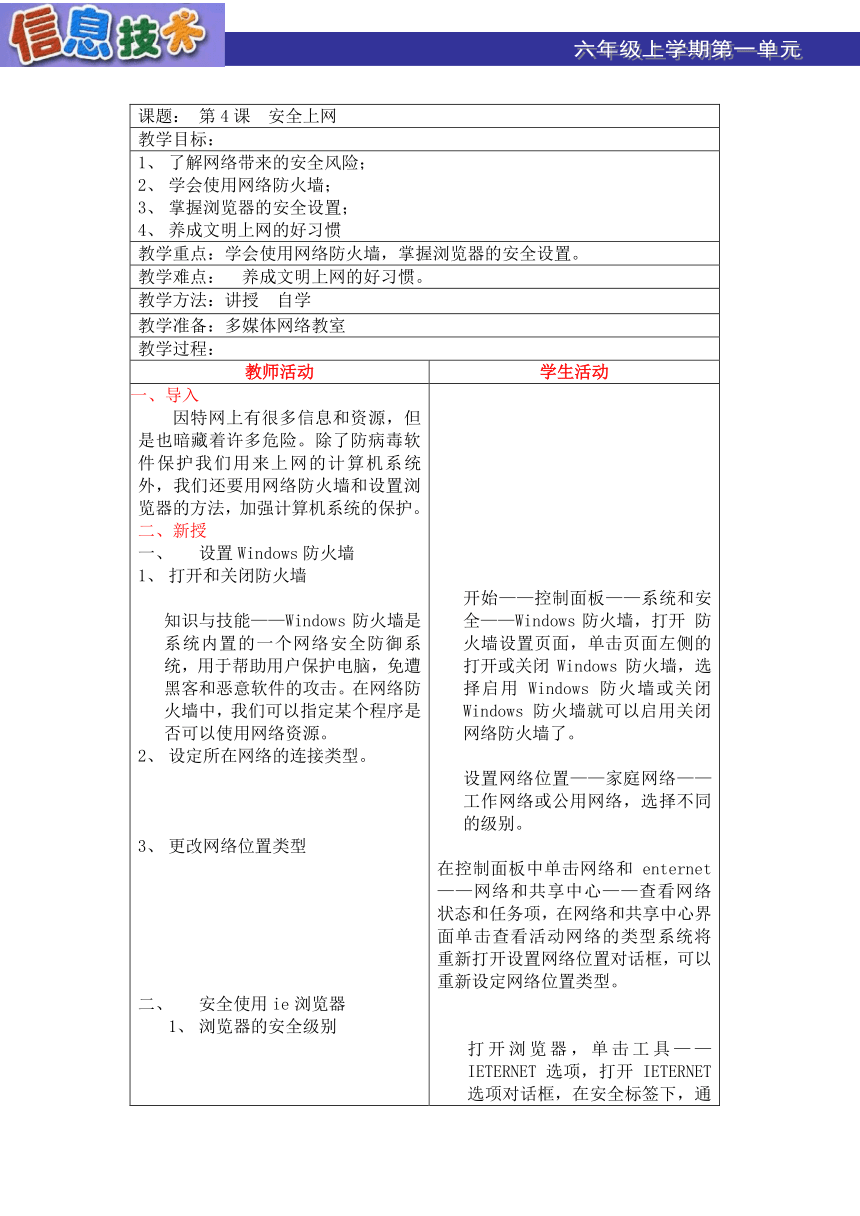 | |
| 格式 | doc | ||
| 文件大小 | 399.5KB | ||
| 资源类型 | 教案 | ||
| 版本资源 | 通用版 | ||
| 科目 | 信息技术(信息科技) | ||
| 更新时间 | 2021-01-22 09:44:39 | ||
图片预览
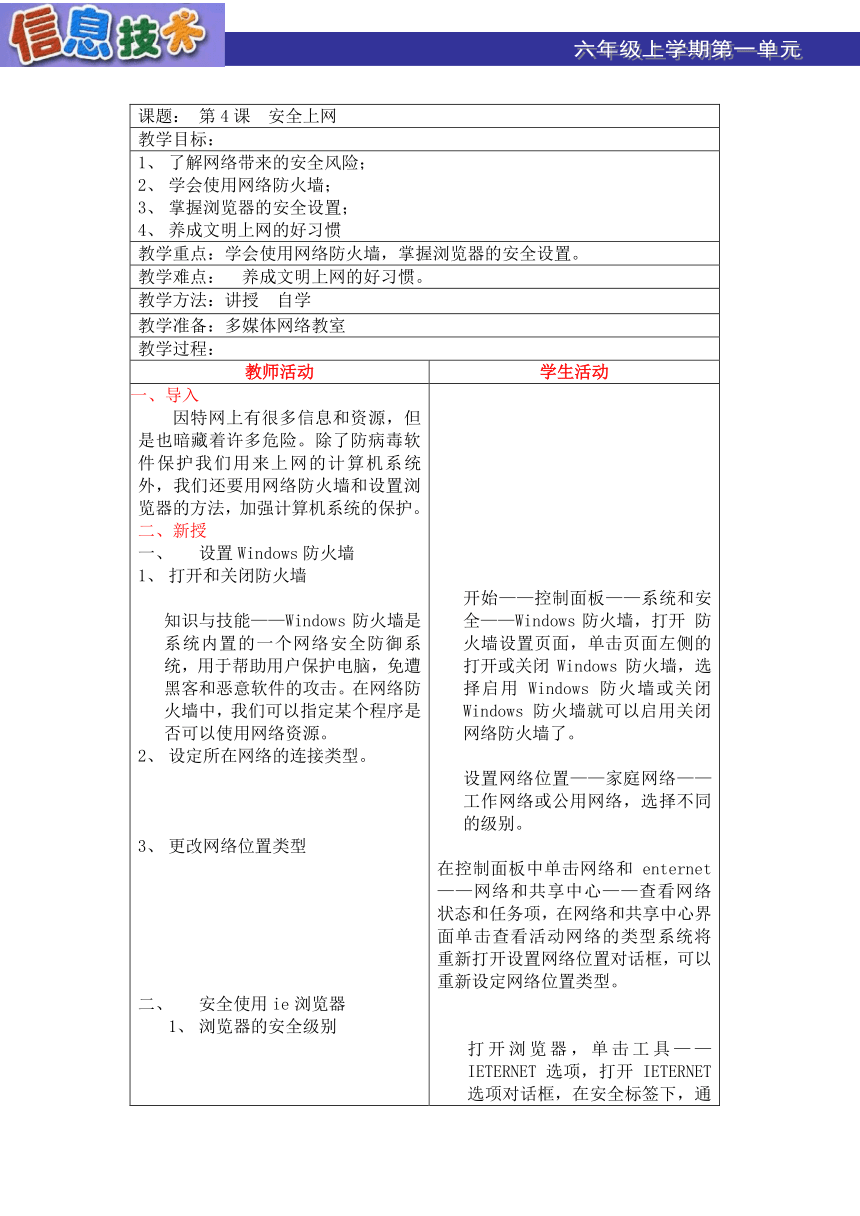
文档简介
课题: 第4课 安全上网
教学目标:
了解网络带来的安全风险; 学会使用网络防火墙;
掌握浏览器的安全设置;
养成文明上网的好习惯
教学重点:学会使用网络防火墙,掌握浏览器的安全设置。
教学难点:?养成文明上网的好习惯。
教学方法:讲授 自学
教学准备:多媒体网络教室
教学过程:
教师活动 学生活动
导入 因特网上有很多信息和资源,但是也暗藏着许多危险。除了防病毒软件保护我们用来上网的计算机系统外,我们还要用网络防火墙和设置浏览器的方法,加强计算机系统的保护。
二、新授
设置Windows防火墙
打开和关闭防火墙
知识与技能——Windows防火墙是系统内置的一个网络安全防御系统,用于帮助用户保护电脑,免遭黑客和恶意软件的攻击。在网络防火墙中,我们可以指定某个程序是否可以使用网络资源。
设定所在网络的连接类型。
更改网络位置类型
安全使用ie浏览器
浏览器的安全级别
浏览器的加载项设置
养成文明上网的好习惯
互联网中的不良信息和网络犯罪对青少年的身心健康和安全构成及大的危害和威胁。
我们要充分认识到互联网的负面影响,遵守表《青少年文明上网公约》做到:要善于上网学习,不浏览不良信息;要诚实友好交流,不侮辱欺诈他人;要增强自护意识,不随意约会网友;要维护网络安全,不破坏网络秩序;要有益身心健康,不沉溺虚拟时空。
整体上有效地减少和避免互联网对青少年的伤害,使其最大限度地发挥积极作用。
三、练习
四、拓展
inprivate浏览功能?
五、总结
开始——控制面板——系统和安全——Windows防火墙,打开 防火墙设置页面,单击页面左侧的打开或关闭Windows防火墙,选择启用Windows防火墙或关闭Windows防火墙就可以启用关闭网络防火墙了。
设置网络位置——家庭网络——工作网络或公用网络,选择不同的级别。
在控制面板中单击网络和enternet——网络和共享中心——查看网络状态和任务项,在网络和共享中心界面单击查看活动网络的类型系统将重新打开设置网络位置对话框,可以重新设定网络位置类型。
打开浏览器,单击工具——IETERNET选项,打开IETERNET选项对话框,在安全标签下,通过滑动安全级别设置滑块,设置IE浏览器访问IETERNET时的安全级别,设置好后,单击确定保存设置。
单击工具——管理加载项,打开管理加载项对话框,选中加载项后,系统显示出这个加载项的名称、功能等信息,我们可以据此判断这个加载项的功能和作用,并根据需要单击禁用或启用按钮来禁用或启用这个加载项。
学生上机操作
教学目标:
了解网络带来的安全风险; 学会使用网络防火墙;
掌握浏览器的安全设置;
养成文明上网的好习惯
教学重点:学会使用网络防火墙,掌握浏览器的安全设置。
教学难点:?养成文明上网的好习惯。
教学方法:讲授 自学
教学准备:多媒体网络教室
教学过程:
教师活动 学生活动
导入 因特网上有很多信息和资源,但是也暗藏着许多危险。除了防病毒软件保护我们用来上网的计算机系统外,我们还要用网络防火墙和设置浏览器的方法,加强计算机系统的保护。
二、新授
设置Windows防火墙
打开和关闭防火墙
知识与技能——Windows防火墙是系统内置的一个网络安全防御系统,用于帮助用户保护电脑,免遭黑客和恶意软件的攻击。在网络防火墙中,我们可以指定某个程序是否可以使用网络资源。
设定所在网络的连接类型。
更改网络位置类型
安全使用ie浏览器
浏览器的安全级别
浏览器的加载项设置
养成文明上网的好习惯
互联网中的不良信息和网络犯罪对青少年的身心健康和安全构成及大的危害和威胁。
我们要充分认识到互联网的负面影响,遵守表《青少年文明上网公约》做到:要善于上网学习,不浏览不良信息;要诚实友好交流,不侮辱欺诈他人;要增强自护意识,不随意约会网友;要维护网络安全,不破坏网络秩序;要有益身心健康,不沉溺虚拟时空。
整体上有效地减少和避免互联网对青少年的伤害,使其最大限度地发挥积极作用。
三、练习
四、拓展
inprivate浏览功能?
五、总结
开始——控制面板——系统和安全——Windows防火墙,打开 防火墙设置页面,单击页面左侧的打开或关闭Windows防火墙,选择启用Windows防火墙或关闭Windows防火墙就可以启用关闭网络防火墙了。
设置网络位置——家庭网络——工作网络或公用网络,选择不同的级别。
在控制面板中单击网络和enternet——网络和共享中心——查看网络状态和任务项,在网络和共享中心界面单击查看活动网络的类型系统将重新打开设置网络位置对话框,可以重新设定网络位置类型。
打开浏览器,单击工具——IETERNET选项,打开IETERNET选项对话框,在安全标签下,通过滑动安全级别设置滑块,设置IE浏览器访问IETERNET时的安全级别,设置好后,单击确定保存设置。
单击工具——管理加载项,打开管理加载项对话框,选中加载项后,系统显示出这个加载项的名称、功能等信息,我们可以据此判断这个加载项的功能和作用,并根据需要单击禁用或启用按钮来禁用或启用这个加载项。
学生上机操作
同课章节目录
